MathType中输入空格的几种方式 MathType输入空格变小了
品牌型号: DELL Vostro 3400
系统:Windows 10 64位家庭中文版(21H1)
软件版本:Mathtype 7.4.10.53
Mathtype是一款十分好用的公式编辑器,可以很方便编辑并输出在Word或Latex中使用的公式。在 Mathtype 里编辑公式时有时需要输入空格效果,但有些时候敲空格键没有反应打不进空格,MathType中输入空格有几种方式? MathType输入空格变小了怎么办?今天就一起来看看吧。
一、MathType中输入空格的几种方式
在MathType中编辑公式其实是通过各种不同内容样式下输入内容的,默认为“数学”样式。
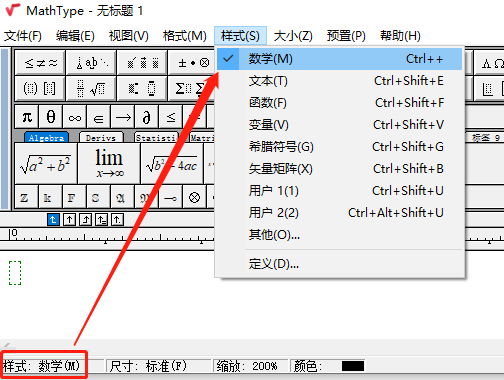
而在数学样式下是无法输入空格的,MathType会忽略空格的输入以免破坏公式的样式与排版效果。
如需要输入空格有以下几种方法:
1、将内容样式切换为文本
通过菜单栏“样式”-“文本”或快捷键“Ctrl+Shift+E”将输入样式切换为“文本”样式,即可在MasthType中输入空格。
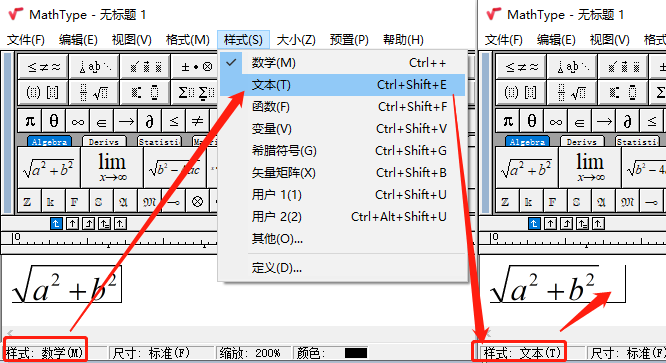
2、使用制表符
MathType中的制表符效果与Word类似,均是通过快捷键“Ctrl+Tab”来使内容进行纵向对齐。

通过制表符可以实现输入空格的效果。
3、快捷键输入
通过快捷键“Shift+Space空格键”即可输入一个空格空间。

二、MathType输入空格变小了
MathType中后输入公式中空格的宽度比前面的小,可能有以下几种情况:
1、输入空格时的样式不一致
不同样式下敲一次空格键输入的一个空格宽度会不一样。
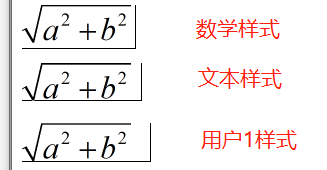
“文本样式”下一个空格的宽度比“数学样式”下通过“Shift+Space”输入的一个空格要宽。
2、输入了不同宽度的空格
在MathType中输入空格可以有5种宽度:
0宽度:快捷键“Shift+Space”。
1宽度:同时按下快捷键“Ctrl+K”后松开,随后按下数字1;
2宽度:同时按下快捷键“Ctrl+K”后松开,随后按下数字2;
3宽度:同时按下快捷键“Ctrl+K”后松开,随后按下数字3;
4宽度:同时按下快捷键“Ctrl+K”后松开,随后按下数字4;
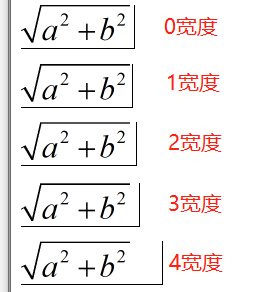
若输入空格变小了,可能是后续输入了小宽度的空格效果。
想要将各个空格宽度保持一致,只需将空格输入时的样式与方法统一,即可避免输入空格变小了的情况。
三、MathType修改公式颜色
在制作诸如教学课件的内容时,给公式配置不同的颜色,可以起到着重突出标注某些重点公式的效果。
选中公式后,通过菜单栏中的“格式”-“颜色”,就可以将公式内容的颜色更换成其他颜色。
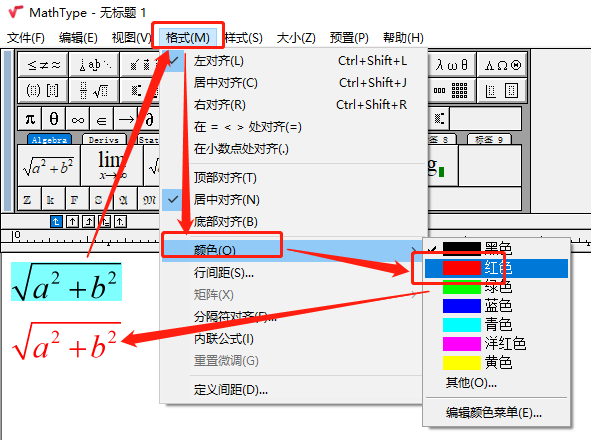
通过图6中“格式”-“颜色”中的“编辑颜色菜单”中可以使用RGB模式自定义颜色,并且可以将自定义的颜色设置为MathType公式的默认颜色。
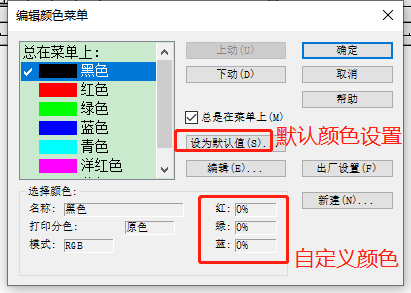
以上便是MathType中输入空格的几种方式,MathType输入空格变小了怎么办的全部内容了,如果想要了解更多MathType使用技巧,欢迎关注电脑系统之家。
最新推荐
-
excel怎么把一列数据拆分成几列 excel一列内容拆分成很多列

excel怎么把一列数据拆分成几列?在使用excel表格软件的过程中,用户可以通过使用excel强大的功能 […]
-
win7已达到计算机的连接数最大值怎么办 win7连接数达到最大值

win7已达到计算机的连接数最大值怎么办?很多还在使用win7系统的用户都遇到过在打开计算机进行连接的时候 […]
-
window10插网线为什么识别不了 win10网线插着却显示无法识别网络

window10插网线为什么识别不了?很多用户在使用win10的过程中,都遇到过明明自己网线插着,但是网络 […]
-
win11每次打开软件都弹出是否允许怎么办 win11每次打开软件都要确认

win11每次打开软件都弹出是否允许怎么办?在win11系统中,微软提高了安全性,在默认的功能中,每次用户 […]
-
win11打开文件安全警告怎么去掉 下载文件跳出文件安全警告

win11打开文件安全警告怎么去掉?很多刚开始使用win11系统的用户发现,在安装后下载文件,都会弹出警告 […]
-
nvidia控制面板拒绝访问怎么办 nvidia控制面板拒绝访问无法应用选定的设置win10

nvidia控制面板拒绝访问怎么办?在使用独显的过程中,用户可以通过显卡的的程序来进行图形的调整,比如英伟 […]
热门文章
excel怎么把一列数据拆分成几列 excel一列内容拆分成很多列
2win7已达到计算机的连接数最大值怎么办 win7连接数达到最大值
3window10插网线为什么识别不了 win10网线插着却显示无法识别网络
4win11每次打开软件都弹出是否允许怎么办 win11每次打开软件都要确认
5win11打开文件安全警告怎么去掉 下载文件跳出文件安全警告
6nvidia控制面板拒绝访问怎么办 nvidia控制面板拒绝访问无法应用选定的设置win10
7win11c盘拒绝访问怎么恢复权限 win11双击C盘提示拒绝访问
8罗技驱动设置开机启动教程分享
9win7设置电脑还原点怎么设置 win7设置系统还原点
10win10硬盘拒绝访问怎么解决 win10磁盘拒绝访问
随机推荐
专题工具排名 更多+





 闽公网安备 35052402000376号
闽公网安备 35052402000376号